VMware下CentOS7网络的设置解决方案
在虚拟机网络配置的时候,网络配置一直是我很头疼的一个问题,在查遍了许多博客后,终于找到了一个有效的解决方案。
在安装完 CentOS7后,你会发先网络并没有配置好,在打开火狐浏览器会出现无法找到服务。下面是详细的解决方法:
输入 ip addr查看ip

在这里我们找到ens32这个网络,不同的人的电脑可能不一样,有些人是ens33,有些人是其他,我们先把这个名字记住。
不过这时候获取的IP是动态的,下次重启系统后,IP地址也会变化,为了让我们重启之后ip都不会发生变化,这时候我们可以把系统的IP设置为静态的,设置步骤如下:
(1)点击VMware虚拟机左上角的“编辑”,选择“虚拟网络编译器”。
(2)选中VMnet8(NAT模式),再点击右侧的“NAT设置”此时会看到如下界面

记下子网IP,子网掩码,以及网关IP。
在命令行中输入:sudo vim /etc/sysconfig/network-scripts/ifcfg-ens32 (注意:1.加入sudo 我们才有权限修改这个文件。 2.最后的ens32根据上面所记住的进行修改。)
此时会出现下面的界面:

将ONBOOT=no改为yes,将BOOTPROTO=dhcp改为BOOTPROTO=static,并在后面增加几行内容:
IPADDR=192.168.189.128
NETMASK=255.255.255.0
GATEWAY=192.168.189.2
DNS1=119.29.29.29
注意:(第一行的前面三个192.168.189 根据上面自己的ip填写。第三行也是如此)

保存后退出,然后输入命令:systemctl restart network.service来重启网络服务。

这个时候在取火狐登录查看一下,确认可以登录:

网络配置结束







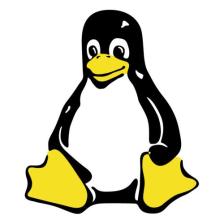














 3222
3222

 被折叠的 条评论
为什么被折叠?
被折叠的 条评论
为什么被折叠?








